Mengenal Block Autocad dan cara pembuatanya
- efektifitas dalam proses penggambaran, karena dengan meakukan block kita tidak perlu menggambar dari awa berulang kali ketika membuat gambar yang sama, sebab block yang telah dibuat bisa dipanggil kembali.
- dapat menyimpan disisipi Atribut untuk informasi tambahan yang bisa digunakan sebagai BoQ / LoM.
- mempercepat waktu editing, ketika pada suatu drawing terdapat banyak entitas yang sama, yang kemudian ingin dirubah.
- tidak mudah dirubah, karena membutuhkan sedikit langkah tertentu untuk melakukan perubahan baik dihapus atau ditambah dengan beberapa objek ataupun entitas.
Langkah - langkah pembuatan Block pada Autocad
Langkahnya ialah sebagai berikut :- siapkan sebuah gambar (bisa sembarang gambar)
- arahkan kursor ke menu “Draw -> Block -> Make”, atau
- bisa melalui command prompt dengan mengetik “Block”, akan muncul kotak dialog (Block Definition) seperti dibawah ini :
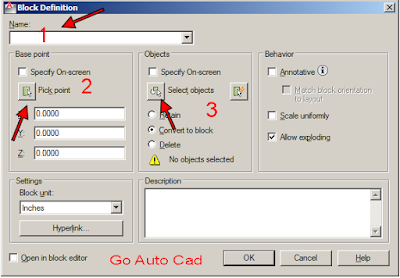 |
| Jendela Block Definition |
- isilah kotak “Name” terserah mau di beri nama apa, kemudian pada menu Base Point klik icon Pick point, selanjutnya tentukan titik acuan untuk pembuatan block (Pick point merupakan titik untuk insert atau masukan untuk block)
- selanjutnya pada menu Objects klik icon “Select object” dan selanjutnya silahkan pilih gambar yang akan di jadikan block
- dan pada kotak Description boleh di isi atau kosongkan saja tidak jadi masalah, setelah itu klik tombol Ok maka objek Block telah terbentuk dan gambar asli tetap pada letak semula
Pembuatan Block Dengan Write Block (WBlock)
Selain dengan cara di atas, pembuatan Block juga bisa dilakukan dengan cara Write Block (WBlock). Untuk melakukan perinth WBlock ini ialah sebagai berikut :- ketikan "W (WBLOCK)" pada command line, kemudian
- akan muncul jendela Write Block
- pada File name and path tentukan nama dan letak penyimpanan Block dengan mengklik icon brows
- kemudian pada menu Base Point klik icon Pick point, selanjutnya tentukan titik acuan untuk pembuatan block (Pick point merupakan titik untuk insert atau masukan untuk block)
- selanjutnya pada menu Objects klik icon “Select object” dan selanjutnya silahkan pilih gambar yang akan di jadikan block, kemudian Enter
- setelah selesai, pada menu Object dapat dipilih Convert to block maka objek block dapat disimpan dan dipanggil kembali jika dibutuhkan
Demikianlah cara pembuatan objek Block pada aplikasi autocad, silahkan anda coba sendiri secara berulang kali supaya lekas menguasainya.
Googluck..!!

